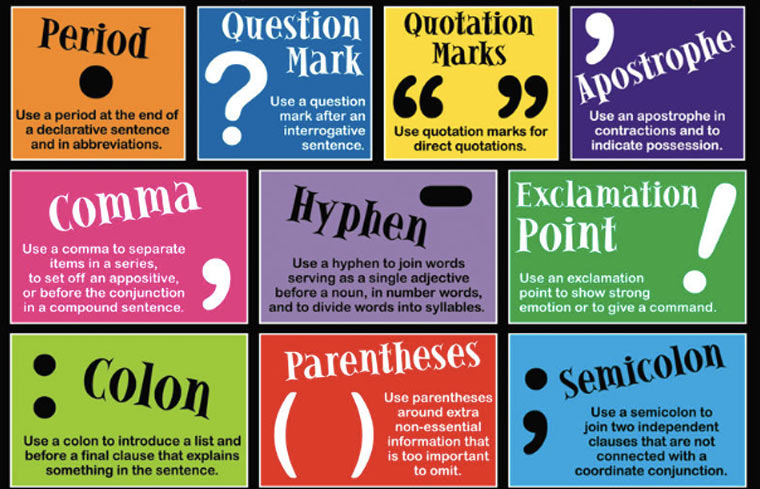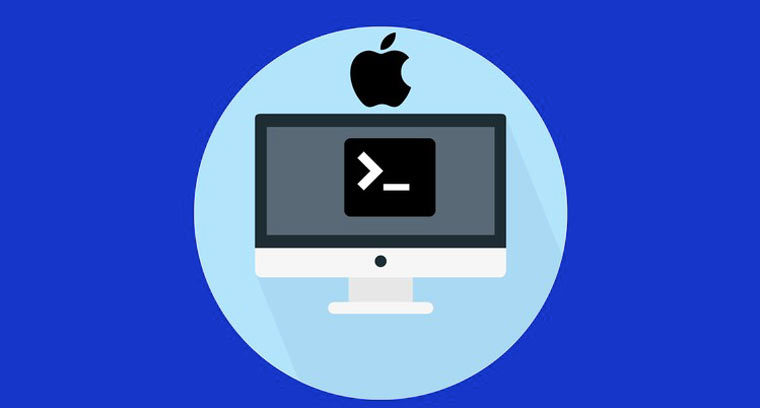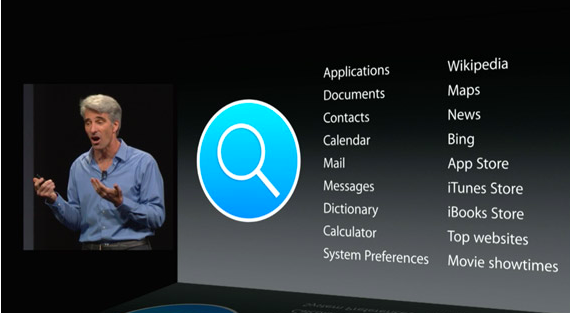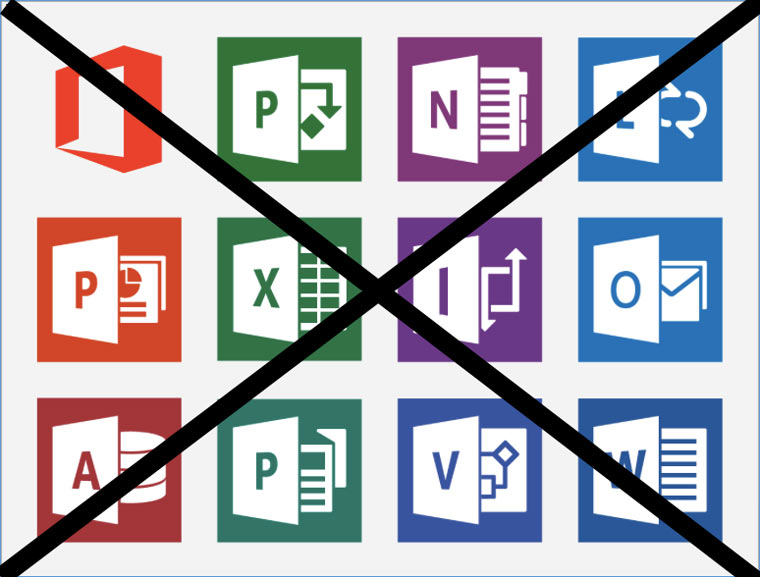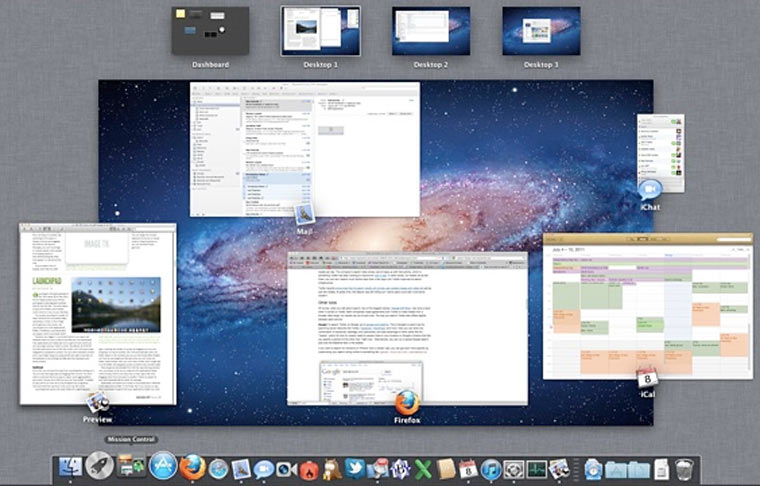Macbook AIR 2020 вместо Windows ноутбуков — мечта или глупость? Показываю, как как Apple изменила мою жизнь
Macbook AIR 2020, всегда был моей мечтой, однако многие мои знакомые всегда осуждали ноутбуки от компании Apple, рассказываю об их недостатках, а их выбор обычно падает на дешевые ноутбуки на платформе Windows. Причем их доводы, обычно у всех стандартные — это глупая переплата, которую не могут позволить себе обычные люди. Такие люди, никогда не общались с настоящими владельцами Macbook и они жалуются, что в в нем множество проблем.
А так ли это на самом деле? Давайте разбираться!
В этом году мне исполнилось 22 года и я серьезно задумался о своем будущем. Для начала своего развития, в сфере Интернета, мне нужно было мощный ноутбук на котором можно было бы удобно работать. Конечно же у меня уже был ноутбук, но на нем было не очень удобно работать. Мой друг, фанат Apple, подсказал мне, что самые хорошие ноутбуки на рынке производят Купертиновцы. Я сначала не поверил и начал ему рассказывать все то, что мне говорили мои знакомые. Он развеял мои мифы, от друзей и рекомендовал к покупке Macbook AIR 2020.
Далее статья будет построена таким образом, что я буду рассказывать миф о Macbook , а сразу после реальную ситуацию, с которой я столкнулся!
Все программы на MAC OS платные
Мои друзья, которые не используют Macbook , все до единого уверены, что покупая ноутбук компании Apple, нужно быть готовым к тому, что пользователю необходимо будет оплачивать самому все программы, так как кряков не существуют. И это их самый главный аргумент, в пользу Windows, так как там возможно взломать все программы и не платить бешеные деньги.
Рассказав все это другу, он посмеялся и сказал, что это заблуждение. Он ничего не платил и на свой Macbook , он поставил бесплатные популярные программы и в этом нет ничего сложного!
Это даже безопаснее, так как на Mac OS не существует вирусов, а значит качая взлом программы, вы не рискуете убить свой компьютер «червем» вылезающим из архива или торента!
Во всех новых моделях Macbook остались всего два порта USB — C
Люди привыкли к обычным ноутбукам, в которых встроено множество портов. И это для многих может показаться странным, однако я считаю, что компания Apple сделала правильное решение.
Вы можете просто купить переходник и когда нужно вставлять его в свой Macbook , чтобы подключить флешку или любое другое устройство. Благодаря этому решению новое поколение Macbook стали тоньше и красивее, так как нету множество дырок.
Примечание. На мой взгляд, люди не пользуются всеми этими портами в ноутбуках на Windows, поэтому эта жалоба на Macbook с их стороны звучит странно
Заключение
Я взял Macbook в кредит. На него нельзя поставить игры, а для многих это очень важно. Если вы серьезный и вам нужен ноутбук для работы, Macbook AIR 2020 станет отличным вариантом, в условиях карантина многие переходят на удаленную работу, покупая именно эту линейку AIR 2020: потому что они самые дешевые и доступные Макбуки на рынке, в них есть все, что нужно для удобной работы. К данному ноутбуку абсолютно не нужна мышка, потому что на нем стоит лучший Трекпад на рынке.
У вас никогда не будет дискомфорта при работе, потому что клавиатура подсвечивается (Есть саморегулировка уровня яркости), а клавиши не залипают. Пользуюсь уже им 4 месяца, нареканий по работе нету. Один из главных плюсов, что не нужен антивирус и вы можете спокойно скачивать торенты и архивы, что является безусловным плюсом.
Многие покупают ноутбуки за такие деньги, а вскоре жалеют. Такой Macbook я купил на долгие годы и о покупке не пожалел. Мне теперь работать и писать статьи — одно удовольствие, появилась мотивация, которая помогла мне поверить в себя.
Вся суть в операционной системе, многие говорят, что Macbook имеет слабый процессор, а мне нужно производительное решение, такие люди заблуждаются. MAC ОС оптимизированная система, для которой не нужны производительные решения, которые используют производители Windows ноутбуков.
Ставьте лайки, подписывайтесь на наш канал и делитесь публикацией с друзьями, чтобы люди сделали правильный выбор!
Новый MacBook в качестве Windows ПК — производительность, автономность, тесты
Большинство людей покупают Mac для работы в среде OS X, но очень часто по соседству с яблочной ОС на загрузочном диске оказывается и Windows. На то есть много причин: необходимость в специфичном ПО, желание использовать качественное «железо», работая в Windows и другие. Новый MacBook действительно новый продукт, а не обновление существующего, поэтому запуск на нем Windows вдвойне интересен. Редакторы ArsTechnica провели интересный эксперимент по запуску и работе Windows на новом MacBook, о его результатах читайте ниже.
Установка и некоторые нюансы
Процесс создания Boot Camp и загрузки драйверов Windows, по сути, не изменился. Нужно скачать образ Windows 8.1 на ваш MacBook, запустить «Ассистент Boot Camp» из папки «Утилиты», подключить USB-флешку на 8 гигабайт и указать количество дискового пространства, которое вы хотите выделить под Windows.
Первая сложность — это флешка. Накопители нового стандарта USB-C не сыщешь днем с огнем. Как минимум, вам понадобится 19-долларовый адаптер USB тип С — USB тип A от Apple или сторонних производителей. Прежде чем начать, нужно полностью зарядить MacBook. При использовании флешки USB 3.0 всё прошло гладко: после создания установочного диска MacBook перезагрузился и началась установка Windows, потом установилось ПО Boot Camp и драйвера.
Если после перезагрузки установка не начнется, нужно удерживать клавишу Option и выбрать установочный диск из списка (он должен отобразиться как EFI Boot).
Разрешение дисплея
При первой загрузке рабочего стола Windows, после того, как всё будет установлено, шрифты и элементы интерфейса могут показаться вам слишком мелкими. Автоматическое определение разрешения экрана и подстройка, работающая на обычном ПК, на MacBook не срабатывает, поэтому вам придется выбрать его вручную. Для этого просто сделайте правый клик на рабочем столе, выберите «Разрешение экрана», затем «Сделать текст и объекты больше или меньше» и укажите желаемый процент масштабирования. Оптимальным будет 150 %, хотя кого-то, возможно, устроит и 125 %.
В этом плане у Windows есть преимущество перед OS X — независимо от настроек масштабирования рабочий стол отображается в стандартном разрешении дисплея MacBook 2304×1440, так что не будет проблем с производительность GPU из-за того, что вы делаете элементы интерфейса мельче или крупнее. Обратная сторона медали — это поддержка высокого разрешения в Windows-приложениях, она по-прежнему оставляет желать лучшего. Приложения Microsoft и самые популярные приложения сторонних разработчиков имеет поддержку Retina, но в тех же продуктах Adobe она все еще значится как экспериментальная особенность.
Менее популярные и, особенно, старые приложения будут выглядеть крошечными или, наоборот, размытыми. В некоторых приложениях основная часть окна выглядит хорошо, но отдельные кнопки или ползунки отображаются неправильно. В OS X лишь немногие приложения не поддерживают Retina-разрешение, но в среде Windows это, к сожалению, распространенное явление.
Другие странности ПО
Уровень поддержки Apple своего ПО для Windows никогда не впечатлял и Boot Camp, как и прежде, покрывает лишь базовую функциональность. Панель управления Boot Camp позволяет выбирать загрузочный раздел, настраивать поведение функциональных клавиш и жестов трекпада (правый клик и касание для клика). Разумеется, есть драйверы для всех внутренних устройств, но это, по сути, и всё что вы получите.
В панели управления Boot Camp нет никаких специальных средств для настройки Force Touch трекпада. По всей видимости используются средние настройки силы нажатия и изменить их нет никакой возможности (как и запоминания и переноса этого параметра из OS X). Нативные жесты трекпада Windows 8.1 не поддерживаются, что скорее всего означает отсутствие их поддержки также и в Windows 10.
Трекпады Apple, известные своей эталонной точностью в OS X, становятся довольно посредственными в среде Windows. Обычное перемещение курсора работает нормально, но на двухпальцевый жест прокрутки трекпад обычно реагирует слишком быстро и резко. Перетащить объект получается со второго-третьего раза. Это должно быть знакомо вам, если вы использовали Boot Camp на MacBook раньше. Трекпад с Force Touch не решает и, к счастью, не добавляет новых проблем.
Еще одна головная боль — это неработающий Bluetooth. Адаптер не определяется ни в «Диспетчере устройств», ни на экране настроек. Устройства, которые вы подключили и успешно использовали в OS X, после перезагрузки в Windows просто перестанут работать. Вероятно, это проблема драйвера, и её легко решить, но на данный момент положение дел именно такое.
Ну и, наконец, будьте очень осторожны с установкой новых драйверов, предоставляемых производителями устройств, а не самой Apple. При установке Boot Camp поставит относительно свежую версию драйвера для интегрированной графики, хотя в Центре обновлений Windows и на сайте Intel есть более новая. После установки этого драйвера мы столкнулись с проблемой артефактов, которая решалась только перезагрузкой MacBook или откатом на предыдущую версию драйвера.
Производительность и автономность
Несмотря на одинаковые аппаратные средства, поведение Windows и OS X существенно отличается, что отражается на производительности и времени автономной работы. Как показывает практика, производительность графической подсистемы выше в Windows, что объясняется неспешностью Apple внедрять новые версии OpenGL и драйверов. Тогда как автономное время работы выше в OS X, Windows показывает не такие хорошие результаты из-за трудностей интеграции программных и аппаратных средств. Проведенные тесты подтверждают оба наблюдения.
Как перейти c Windows на Mac и не сойти с ума. Мой опыт
Такого текста мне не хватало в день покупки первого макбука.
Я приняла решение купить первый MacBook Air, когда пришла работать в редакцию журнала «Хакер», где у многих коллег были маки и мне не хотелось отличаться от других. Сначала новый MacBook казался мне жутко неудобной вещью, с которой невозможно работать и на нее можно только смотреть.
Но, наблюдая за коллегами, которые работают за Mac 100% времени и получают при этом искренне удовольствие от комфортного и производительного труда, я решила – мне тоже нужно полностью перейти на OS X.
Через много месяцев неудобств (а первые дни за Mac были просто адом), я наконец-то перестала пользоваться компьютерами под Windows. Перестали уставать глаза, 100% времени перед монитором проходит эффективно (я не трачу каждый день по 10-15 минут на включение компьютера и созерцание зависаний), меньше поводов для негативных эмоций, работа с кодом/текстом идет в разы быстрее.
И мне теперь нужен только один компьютер, который всегда со мной. До покупки Mac и полного привыкания к нему я использовала мощный домашний ПК, ноутбук под Windows, который лежал в офисе, а на iPad 2 у меня был установлен целый джентельменский набор для веб-разработки на случай срочных правок. Теперь всю эту гору железа с блеском заменяет MacBook Air.
Но перед тем, как наступило счастливое время получения удовольствия от работы за Mac, был долгий период болезненной адаптации. Спустя годы мне хочется обратиться к себе прошлой и дать несколько советов, которые бы позволили сократить время этого периода. Но это невозможно, поэтому просто поделюсь ими с читателями.
Я надеюсь, что эти рекомендации помогут вам в кратчайший срок перейти на Mac и почувствовать на себе все преимущества лучшей в мире операционной системы.
1. Усложните процесс включения компьютера под Windows
В первые дни работы с Mac многие люди испытывают наряду с дичайшим восторгом сильный дискомфорт: непонятно как набирать символы на клавиатуре, сочетания клавиш не работают, кнопка «Пуск» отсутсвует и т.д. Все очень красиво, быстро работает, но дико неудобно. Но это только с непривычки. Когда через несколько месяцев работы на Mac садишься за компьютер под Windows, то снова испытываешь дискомфорт и думаешь: «Ух, ты ж епт, е-мое, че за хрень вообще…».
Чем больше работаешь на Mac, тем проще становится это делать. Сначала рабочие задачи решаются медленнее, чем на компьютере под Windows, но операционка OS X работает быстрее и опытный пользователь достигает максимальной продуктивности именно на ней.
По моему мнению, следует стремиться как можно скорее набрать ту критическую массу рабочего времени, после которого чувствуешь себя за Mac свободно и больше не тратить жизнь на созерцание песочных часов и бесконечные перезагрузки компьютера.
В первые недели, когда я работала дома за MacBook Air, мне казалось, что виндовый комп смотрит на меня и мысленно говорит: «Предательница! Брось сейчас же это маленького уродца! Я в два раза мощнее и в три раза удобнее! Ты все равно никогда не научишься за ним работать!». И иногда я бросала и садилась за виндовый комп, так как за ним все получалось значительно быстрее. Такими поступками я просто вредила себе, оттягивая счастливый момент полного перехода на Mac.
Cоветую взять провод питания/батарею от ноутбука и положить в то место, процесс извлечения откуда займет не меньше пяти минут. И класть туда каждый раз при выключении компьютера. Так, постепенно, вы научитесь решать все свои компьютерные задачи исключительно с помощью Mac.
2. Перенесите свои данные с помощью iCloud для Windows
Стоит позаботиться о том, чтобы файлы, почта, события календаря, закладки сразу оказались на новом компьютере. Иначе можно на минуточку сесть за Windows, увлечься и потерять бесценный день привыкания к OS X.
Загрузите приложение iCloud для Windows, положите все нужные файлы на iCloud Drive и синхронизируйте свои закладки/письма/события с облаком. Теперь они будут доступны на любом устройстве, с которого вы авторизируйтесь с помощью вашего Apple ID.
Бесплатно доступно 5Гб облачного хранилища. 50 ГБ стоят 59 рублей, 200 ГБ — 149 рублей, а 1 ТБ — 599 рублей в месяц.
3. Заведите учетную запись Google и тщательно изучите все ее возможности
Если вы до сих пор не осознаете всю мощь бесплатных сервисов Google, то с покупкой нового компьютера стоит заодно освоить и их. Зачем человеку нужна учетная запись Google — тема отдельной статьи. Но при покупке нового Mac есть три основные причины ее завести:
- 1. Чтобы положить 15 ГБ файлов (которые не поместились на iCloud) бесплатно на Google Drive;
- 2. Чтобы использовать Google Docs, Google Spreaedsheet и Google Slides, пока не оплатил MS Office/освоил iWork;
- 3. Чтобы синхронизировать закладки в браузере Google Chrome (заодно рассмотреть вопрос перехода на него).
4. Заведите виртуальную карту для покупок в App Store
Этот пункт можно пропустить, если вы имеете причины доверять системам онлайн-платежей свою зарплатную карту. Если вы стали пользователем OS X, то велика вероятность, что вскоре у вас появится необходимость покупки софта и привязки карты к App Store. Советую заводить для этого виртуальные карты (к примеру, QIWI Visa Virtual, которые можно пополнять наличными через терминал) с суммой только на самое необходимое, чтобы не тратить деньги на пустяки и защитить свой основной счет от мошенников (подобные инциденты редки, но все же случаются).
5. Наладьте дела со знаками препинания
Первым делом нажимаем открываем Клавиатура -> Источники ввода и с помощью кнопок +/- меняем раскладку Русская машинопись на Русская ПК. Теперь вам сложнее набирать буквы «ё», зато сможете набирать точки и запятые привычным способом.
Я первые два дня не знала о том, что это нужно сделать и очень мучилась.
А вот список сочетаний клавиш для ввода популярных символов, набор которых обычно вызывает трудности при переходе на Mac:
- — (длинное тире) — Shift + Alt + –
- € — Shift + Alt + 2
- ® (зарегистрированная торговая марка) — Alt + R
- © (копирайт) — Alt + G
- … (многоточие) — Alt + ; (то где буква Ж)
- ° (градус) — Shift + Alt + 8
- « (открывающаяся елочка) — Alt + \
- » (закрывающаяся елочка) — Shift + Alt + \
- (логотип Apple) — Shift + Alt + K
- ∞ (бесконечность) — Alt + 5
- ƒ (функция) — Alt + F
- ≈ (приблизительно равно) — Alt + X
- ≠ (не равно) — Alt + =
- √ (квадратный корень) — Alt + V
- ± (плюс/минус) — Shift + Alt + =
Если какой-то шорткат не работает, нажмите Command + Пробел для смены раскладки.
6. Узнайте как делать на Mac базовые операции
Эти сочетания клавиш надо выучить еще перед походом в Re:Store за новым Mac:
- Чтобы открыть Launchpad со списком установленных программ надо нажать F4;
- Чтобы открыть Finder (аналог проводника) надо несколько раз нажать Alt + Tab для переключения между окнами;
- Чтобы сделать снимок экрана надо нажать Command + Shift +3;
- Чтобы копировать элемент надо нажать Command + С;
- Чтобы вырезать элемент надо нажать Command + X;
- Чтобы вставить вырезанный/скопированный элемент надо нажать Command + V;
- Чтобы переименовать файл надо нажать F2/либо Return;
- Чтобы отменить действие надо нажать Command + Z;
- Чтобы запустить поиск надо нажать Command + F;
- Чтобы закрыть активное окно надо нажать Command + W.
На первое время достаточно. Естественно, все эти действия можно сделать и без использования клавиатуры, но лучше сразу выучить самые быстрые и удобные способы. Если вы знаете горячие клавиши Windows, то в большинстве случаев вам просто надо привыкнуть вместо CTRL нажимать Command, вместо клавиши Win нажимать F4 и освоить новый способ создания снимков экрана.
7. Составьте план изучения горячих клавиш
Вышеупомянутые 10 шорткатов облегчат вам жизнь, но чтобы почувствовать себя парящим орлом за клавиатурой своего Mac нужно знать больше сочетаний клавиш! Подробно о методах их изучения можно прочитать в статье Артема Суровцева 3 способа выучить горячие клавиши OS X. Также рекомендую посмотреть Список сочетаний клавиш на сайте Apple.
8. Научитесь пользоваться Spotlight
Spotlight — это глобальный поиск по всему Mac, то есть сразу по файлам, контактам, заметкам, почте и т.д. Его можно запустить из любой программы нажатием Command + пробел или Alt + пробел (если не сработало, посмотрите в настройках, как у вас включается). Для начала достаточно просто знать, что он есть. Потом можно освоить операторы и фильтры поиска, конвертер валют и калькулятор.
9. Не торопитесь с покупкой Microsoft Office
Полноценный десктопный Microsoft Office для Mac стоит почти 15 тысяч рублей. Но лучше оформить подписку на Office 365 от Microsoft за 400 рублей в месяц. В подарок 1Tб на One Drive и 60 минут звонков в Skype. Одной лицензией можно пользоваться на 5 компьютерах (Windows и Mac) и 5 мобильных устройствах.
Я сама обхожусь без Microsoft Office и пользуюсь сервисами Google. Люди, которые с детства работают на Mac могут прекрасно обходиться Pages, Numbers и Keynote. Еще можно попробовать open-source пакет офисных программ Libre Office (наследник Open Office). У меня он установлен (для нужд IT-журналистики), но пользоваться им желания никакого нет:
- Тормозит;
- Внезапно завершает работу;
- Настройки по умолчанию в Libre Office Calc просто жуть;
- Чтобы запускать макросы надо провести целый шаманский ритуал.
Но возможностей у этого пакета больше, чем у Google Docs и iWork. И некоторым он нравится. Поэтому советую его попробовать и сделать выбор на основе личных впечатлений.
10. Откройте для себя мир автоматизаций для OS X
Каждый раз, когда вы делаете что-то, что мог сделать за вас автоматизирующий скрипт, вы теряете бесценное жизненное время. Если для создания автоматизаций на Windows надо морочиться: писать код/либо устанавливать платный левый софт, то в OS X все просто: открываешь Automator, выбираешь нужные действия мышкой и на выходе получаешь готовую автоматизацию. На iPhones.ru мы неоднократно писали об этом:
11. Организуйте рабочее пространство с помощью Mission Control
Mac не нужно выключать и перезагружать (ну разве что очень редко). Естественно, при этом на рабочем столе оказываются десятки окон незакрытых приложений, что не способствует продуктивному труду. С помощью Mission Control можно разместить самые важные приложения на отдельные рабочие столы. Пользоваться этой функций очень просто:
- Нажимаем F3;
- На полосе сверху экрана теперь есть все доступные рабочие столы;
- На них можно перетаскивать любые открытые окна;
- С помощью плюсика в правом верхнем углу можно добавлять новые рабочие столы.